내 컴퓨터우측마우스 =>> 관리 =>> 디스크관리
할당되지 않은곳에 확장 파티션하고 논리 드라이브 설정 포멧을 할것임!!
할당되지 않은곳에 마우스 우측 =>> 새 파티션
다음 =>>
논리 드라이브를 만들기 위하여 확장 파티션을 만든다. [확장 파티션 선택]
크기를 남은량 전체 약72GB를 모두 배정한다. 확장 파티션은 하나밖에 못 만든다.^^
마침 한다. 아래의 크기는 내가 임의로 설정한것 귀찮아서 그냥 사진을 올려서 .. ㅎㅎ
그럼 요럿게 녹색의 확장 파티션이 보인다. 마우스 우측으로 ..
이 안에 논리 드라이브를 파티션하고 포멧한뒤 사용한다. 약30개 까지 가능!!
다음 =>>
논리 드라이브에 클릭하고 =>> 다음
난 두개의 논리 드라이브를 만들것 이니까. 첫번째에 30GB 할당!! =>> 다음
드라이브 문자 할당 기본값 그냥 두고 =>> 다음
포멧메뉴를 설정하고 =>> 다음
확인하고 마침
블루의 논리 드라이브가 만드어 진것을 볼수가 있다.^^ 색상에 주의 한다. 고유색을 보여준다
그러므로 색상만 보아도 드라이브의 형식을 알수가 있다.
그러고 논리 드라이브는 확장 파티션속에 만들어 진다는 것을 알 것이다.
나머지 부분도 하나더 만들었음!!
파티션의 기본개념 이해하기
1. 하드디스크는 기본 드라브이고 ..
2. 기본 드라이브 속에는 최대 4개의 주 파티션을 만들수 있다.
3. 확장 파티션은 하나를 만들수 있다.
4. 확장 파티션 속에 논리 파티션은 최대 30개 까지 만들수 있다.
5. 그러니까 주 파티션을 3개 만들고 확장 파티션을 하나 만들고 확장 파티션속에 30개의
논리 드라이브를 만들수 있다는 결론!!
6. o/s 는 주 파티션을 만들어 설치하고요.^^ 나머지는 확장 파티션 =>> 논리 드라이브에 ..
7. 멀티부팅 한다면 그 수만큼 주 파티션을 만든다. 가능한 주 파티션 개수에 유의 합니다.
※ 리눅스는 O/S 개수에 포함되지 않읍니다. 그러니까 윈도우3개 리눅스1개 이렇게 설치가 가능
8. 결론은 논리 드라이브 개수는 가정용 에서는 별 의미가 없다.
확장 파티션 속에 설치되고 확장 파티션이 없으면 논리 드라이브는 만들어 질수가 없는 것이다.
9. 4개의 멀티 부팅이 가능 하다는 결론이고 그러면 논리 드라이브는 없다는 것이다.
10. 최대의 권장 사항은 3개의 운영체제와 하나의 확장 파티션을 갖는 것이다.
11. 전체의 기본 디스크를 지우고 재 설정 하려면 부팅 CD를 이용 해야한다. 아니면 부분 포멧만 가능!!
12. 확장된 논리 드라이브에도 운영체제는 설치가 가능하다. 그러나 C :주 파티션이 말성 부리면
전체가 마비된다. 그래서 주 파티션에 설치 한다면 구획을 넘으서는 즉 전체가 무너지지는 않는다.
[파일 시스템의 선택과 드라이브의 크기는]
13. 최대 2GB까지의 파티션에는 FAT(FAT16이라고도 함) 파일 시스템
14. 2GB보다 크고 32GB보다 작은 파티션에는 FAT32 파일 시스템
15. 32GB보다 큰 파티션에는 NTFS 파일 시스템이 사용됩니다.
16.MS-DOS 및 모든 Windows 기반의 운영 체제를 사용하여 액세스할 수 있는 실제 디스크입니다.
기본 디스크는 4개까지의 주 파티션 또는 3개의 주 파티션과 여러 개의 논리 드라이브를 갖는 한 개
의 확장 파티션으로 구성될 수 있습니다. 여러 개의 디스크에 걸쳐 있는 파티션을 만들려면 먼저
기본 디스크를 디스크 관리나 Diskpart.exe 명령줄 유틸리티를 사용하여 동적 디스크로 변환해야
합니다.
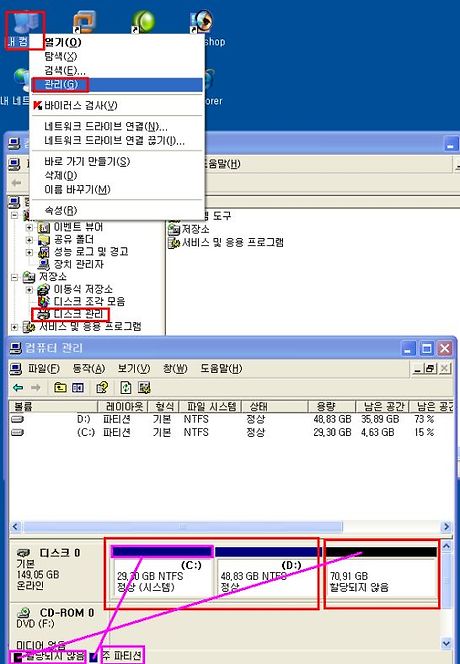
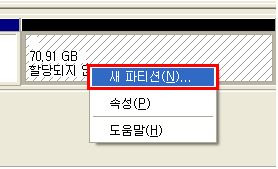
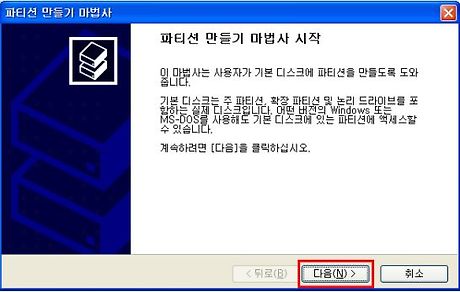
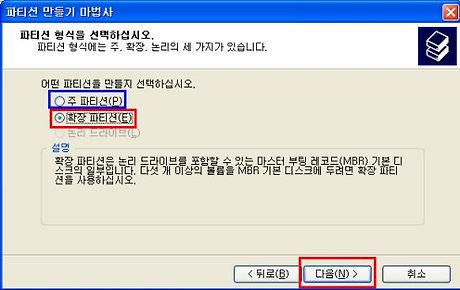


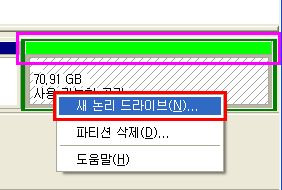
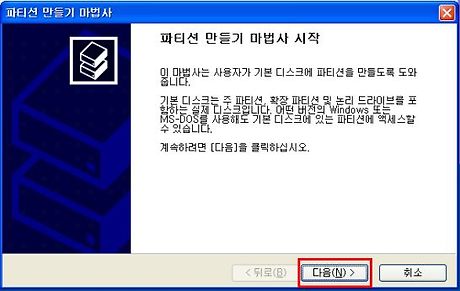
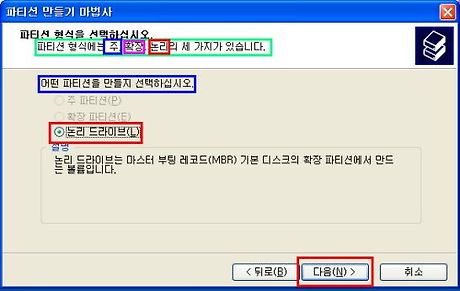
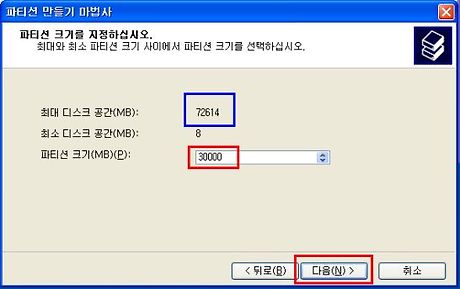
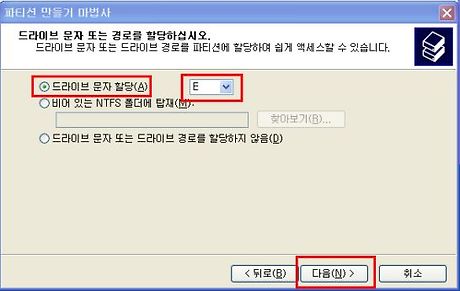
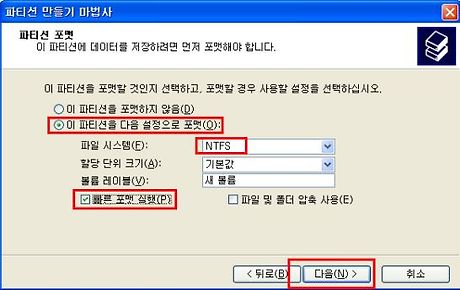
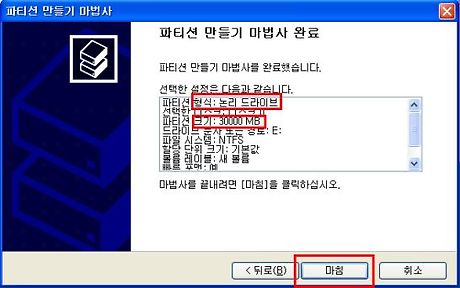
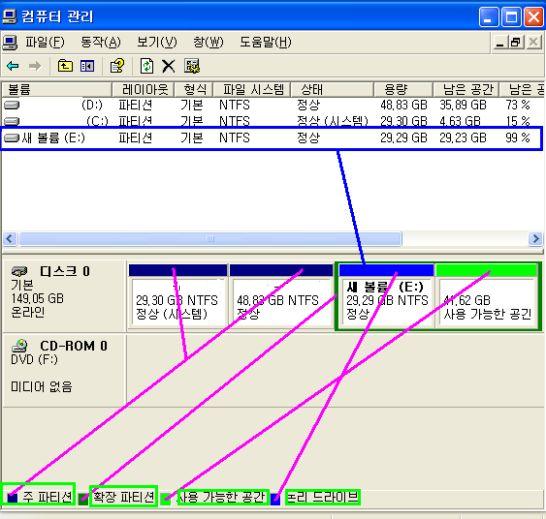
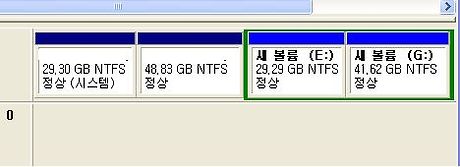
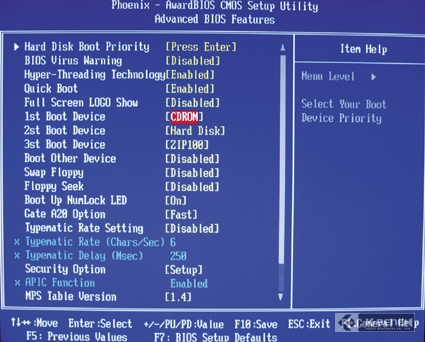



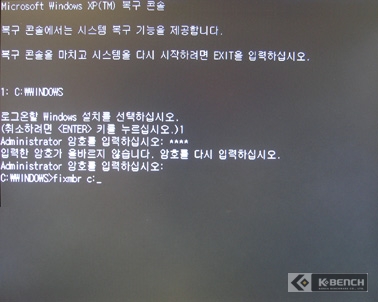


 WinSetupFromUSB_0-2-1.exe
WinSetupFromUSB_0-2-1.exe
